ps制作炫耀字體特效
時(shí)間:2024-02-20 09:00作者:下載吧人氣:32
導(dǎo)言:
本PS教程主要利用圖層樣式制作出炫彩絢麗的效果,制作過(guò)程中主要應(yīng)用鋼筆、畫筆、圖層樣式等工具,舉一反三,網(wǎng)友可以掌握本實(shí)例的技法后,用于更多文字的效果設(shè)計(jì)。希望大家喜歡!先看效果圖。
最終效果圖

圖0
素材

1、打開(kāi)Adobe Photoshop 軟件,執(zhí)行菜單:“文件”/“新建”(快捷鍵Ctrl+N),彈出的新建對(duì)話框,名稱:制作炫耀字體特效,寬度:640像素,高度:480像素,分辨率:72像素/英寸,顏色模式:RGB顏色、8位,背景內(nèi)容:白色,設(shè)置完畢后單擊確定按鈕,如圖1所示。
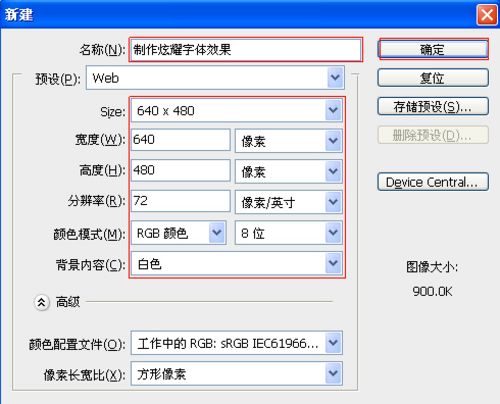
圖1
2、執(zhí)行菜單:“打開(kāi)”導(dǎo)入木板素材,適當(dāng)?shù)恼{(diào)整木板素材的大小,將木板放置于頁(yè)面的位置,并單擊工具箱中的橫排文字工具 ,輸入p,然后在工具選項(xiàng)欄上設(shè)置字體:AmericanText BT,大小:330點(diǎn),顏色:白色,設(shè)置消除鋸齒的方法:銳利,如圖2所示。
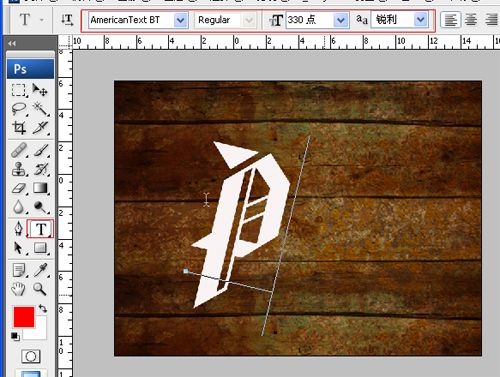
圖2
3、單擊工具箱中的橫排文字工具 ,輸入字母aik,然后在工具選項(xiàng)欄上設(shè)置字體:AmericanText BT,大小:330點(diǎn),顏色:白色,設(shè)置消除鋸齒的方法:銳利,如圖3所示。

圖3
4、雙單擊p文字圖層進(jìn)入到圖層樣式,分別勾選投影、內(nèi)發(fā)光、斜面和浮雕、光澤、漸變疊加選項(xiàng)。如圖4所示。
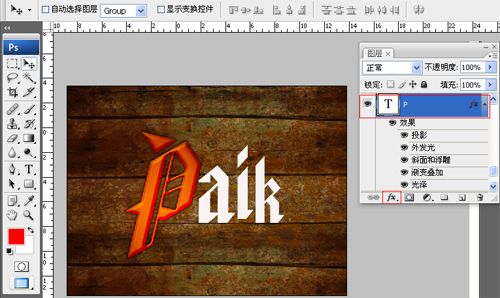
圖4
5、雙單擊p字母圖層進(jìn)入到圖層樣式,勾選投影,設(shè)置陰影混合模式:正常,點(diǎn)擊色標(biāo)處,陰影顏色設(shè)置為黑色,不透明度:30%,角度:-90,距離:4像素,擴(kuò)展:0%,大小:5像素,然后點(diǎn)擊確定按鈕,如圖5所示。

圖5
6、勾選投影,設(shè)置陰影混合模式:正常,不透明度:75%,雜色:0%,方法:柔和,擴(kuò)展:0%,大小:4像素,然后點(diǎn)擊確定按鈕,其他設(shè)置參考圖6,如圖6所示。
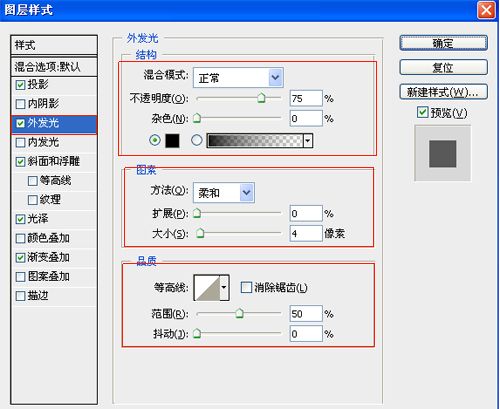
圖6
7、勾選斜面和浮雕復(fù)選項(xiàng),樣式:內(nèi)斜面,方法:平滑,深度:1000%,方向:上,大小:8像素,軟化:0像素,陰影角度:120,高度:45度,光澤等高線等其他設(shè)置值參考圖7,如圖7所示。
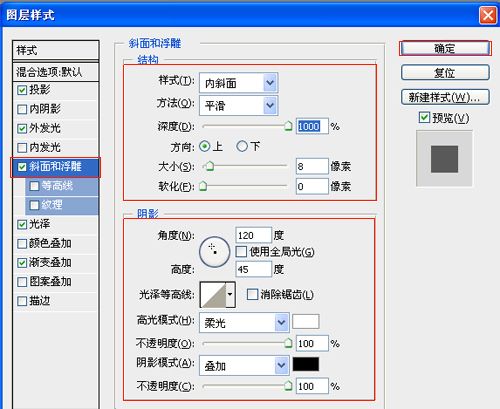
圖7
8、勾選光澤復(fù)選項(xiàng),混合模式:正常,點(diǎn)擊色標(biāo)處,設(shè)置光澤顏色:橘黃色,設(shè)置不透明度:29%,角度:-149度,距離:19像素,大小:32像素,等高線:高斯,勾選消除鋸齒和反相,如圖8所示。
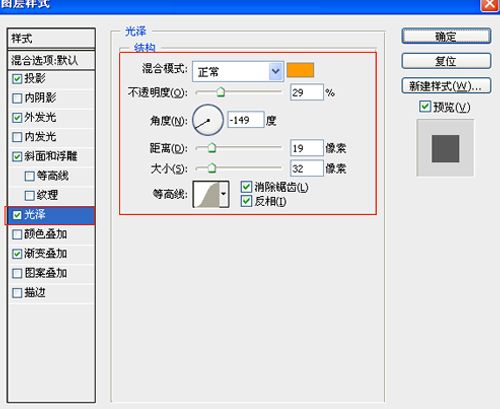
圖8
9、勾選漸變疊加選項(xiàng),設(shè)置混合模式為:正常,不透明度為:100%,點(diǎn)擊漸變彈出漸變編輯器,雙擊如圖10中的A處,設(shè)置色彩RGB分別為254、107、0。再雙擊圖10中所示的B處,設(shè)置RGB分別為166、17、0,再雙擊圖11中所示的C處,然后點(diǎn)擊確定按鈕,如圖10所示
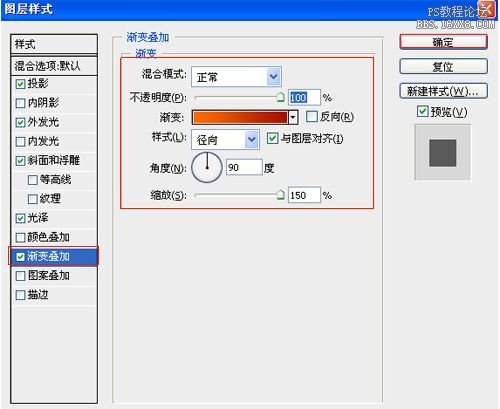
圖9
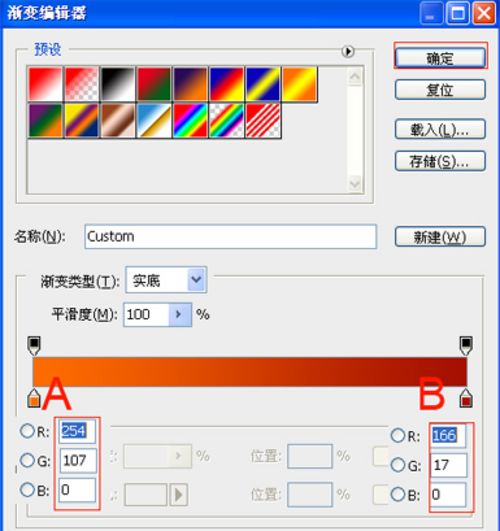
圖10
9、做法同步驟4一樣,如圖11所示。

圖11
10、在圖層面板上單擊創(chuàng)建新圖層按鈕 ,新建一個(gè)圖層,選擇工具箱中的自定義形狀工具,在工具選項(xiàng)欄中設(shè)置為路徑模式、形狀列表中選擇“星星”形狀,按住Shift鍵不放用鼠標(biāo)左鍵在繪圖區(qū)拖出“星星”形狀,接著按快捷鍵Ctrl+Enter將形狀轉(zhuǎn)換為選區(qū)。設(shè)置前景色為白色,按快捷鍵Alt+Delete填充顏色,接著復(fù)制多一些星星,并調(diào)整星星的位置與大小,合并(Ctrl+E)所有的星星的圖層合并成一個(gè)圖層圖層,如圖12所示。
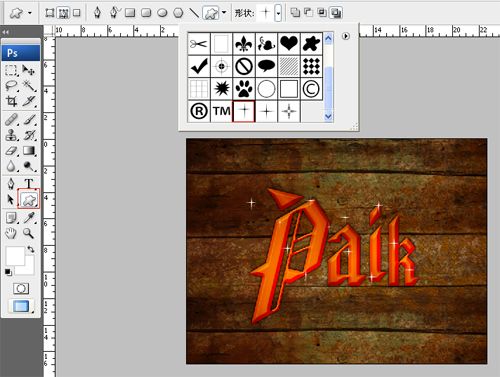
圖12
11、在圖層面板上單擊創(chuàng)建新圖層按鈕,命名為光線,再用鋼筆工具,畫出一個(gè)彎曲線的形狀,點(diǎn)擊鼠標(biāo)左鍵彈出左鍵菜單選擇描邊,按鍵盤快捷鍵Ctrl+Enter轉(zhuǎn)換為選區(qū),按鍵盤快捷鍵Ctrl+D取消選區(qū),雙單擊光線圖層進(jìn)入到圖層樣式,分別勾選外發(fā)光選項(xiàng),設(shè)置陰影混合模式:濾色,不透明度:75%,雜色:0%,方法:柔和,擴(kuò)展:0%,大小:5像素,然后點(diǎn)擊確定按鈕,其他設(shè)置參考圖14,如圖13所示。效果圖如圖15所示。
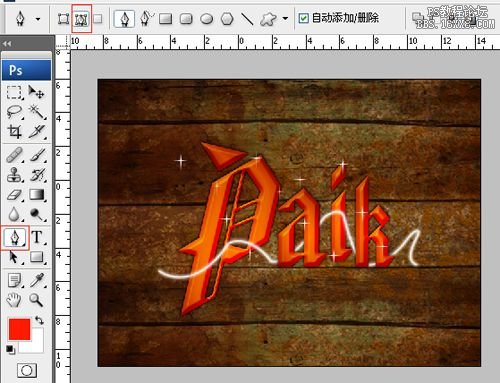
圖13
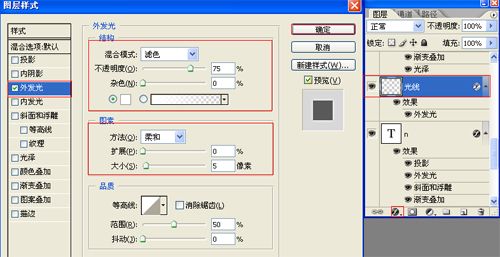
圖14

圖15
12、在圖層面板上單擊創(chuàng)建新圖層按鈕,命名為色彩,再用畫筆工具,隨意畫不同顏色的線條,效果圖如圖16所示。
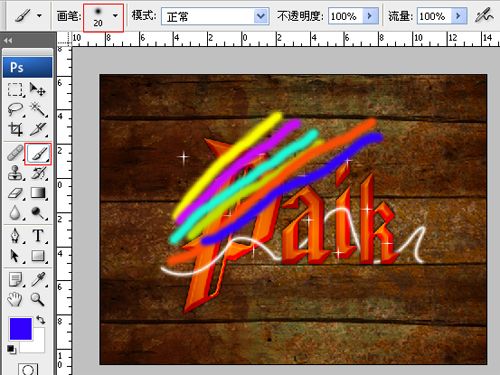
圖16
13、執(zhí)行菜單:“濾鏡”/“模糊”/“高斯模糊”,彈出高斯模糊的對(duì)話框,設(shè)置半徑為5.9像素,并設(shè)置圖層混合模式為色相,如圖17所示。效果圖如圖18所示。
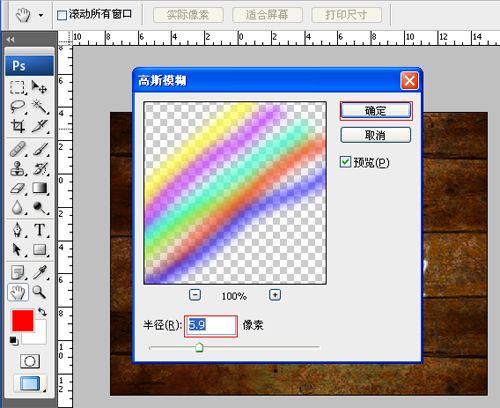
圖17
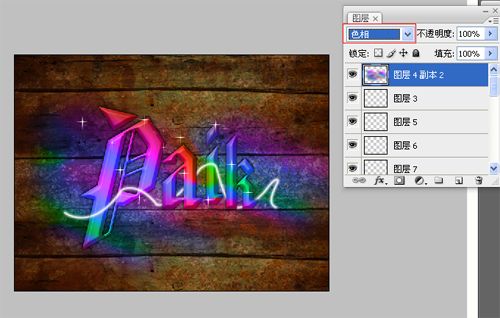
圖18
相關(guān)推薦
相關(guān)下載
熱門閱覽
- 1ps斗轉(zhuǎn)星移合成劉亦菲到性感女戰(zhàn)士身上(10P)
- 2模糊變清晰,在PS中如何把模糊試卷變清晰
- 3ps楊冪h合成李小璐圖教程
- 4ps CS4——無(wú)法完成請(qǐng)求,因?yàn)槲募袷侥K不能解析該文件。
- 5色階工具,一招搞定照片背后的“黑場(chǎng)”“白場(chǎng)”和“曝光”
- 6LR磨皮教程,如何利用lightroom快速磨皮
- 7軟件問(wèn)題,PS顯示字體有亂碼怎么辦
- 8軟件問(wèn)題,ps儲(chǔ)存文件遇到程序錯(cuò)誤不能儲(chǔ)存!
- 9ps液化濾鏡
- 10PS鼠繪奇幻的山谷美景白晝及星夜圖
- 11photoshop把晴天變陰天效果教程
- 12ps調(diào)出日系美女復(fù)古的黃色調(diào)教程
最新排行
- 1室內(nèi)人像,室內(nèi)情緒人像還能這樣調(diào)
- 2黑金風(fēng)格,打造炫酷城市黑金效果
- 3人物磨皮,用高低頻給人物進(jìn)行磨皮
- 4復(fù)古色調(diào),王家衛(wèi)式的港風(fēng)人物調(diào)色效果
- 5海報(bào)制作,制作炫酷的人物海報(bào)
- 6海報(bào)制作,制作時(shí)尚感十足的人物海報(bào)
- 7創(chuàng)意海報(bào),制作抽象的森林海報(bào)
- 8海報(bào)制作,制作超有氛圍感的黑幫人物海報(bào)
- 9碎片效果,制作文字消散創(chuàng)意海報(bào)
- 10人物海報(bào),制作漸變效果的人物封面海報(bào)
- 11文字人像,學(xué)習(xí)PS之人像文字海報(bào)制作
- 12噪點(diǎn)插畫,制作迷宮噪點(diǎn)插畫

網(wǎng)友評(píng)論